Haben Sie Schwierigkeiten, zu verhindern, dass auf Ihrem Alcatel-Telefon aufgrund einer großen Fotosammlung nicht mehr genügend Speicherplatz vorhanden ist? Gehen Sie nicht das Risiko ein, Ihre wertvollen Erinnerungen zu verlieren, indem Sie sie ständig löschen. Glücklicherweise gibt es einfache Möglichkeiten, Ihre Fotos auf Ihren Computer zu übertragen und sicher aufzubewahren. In diesem Artikel haben wir eine Liste mit 5 einfachen Methoden zusammengestellt, mit denen Sie Ihre Fotos problemlos sichern können. Egal, ob Sie ein technischer Neuling oder ein Profi sind, Sie werden eine Lösung finden, die für Sie funktioniert.

Möchten Sie alle Fotos von Alcatel One Touch auf einen Computer übertragen? Das ist einfach. Sie können diesen Android-Datenassistenten verwenden – Samsung Messages Backup . Damit können Sie Bilder mit einem Klick verschieben. Selbstverständlich können Sie Ihre Fotos auch nach der Vorschau gezielt übertragen. Bei der Übertragung wird keine Qualität beeinträchtigt.
Außerdem können Sie Kontakte, Musik, Apps, Textnachrichten, Videos und mehr von Alcatel auf den Computer und umgekehrt übertragen . Wenn Sie möchten, können Sie Ihre Daten bequem am Computer verwalten .
- Übertragen Sie Bilder von Alcatel auf einen Computer, ohne an Qualität zu verlieren.
- Ermöglicht das Erstellen neuer Alben zum Sortieren und Speichern Ihrer Fotos sowie das direkte Löschen unerwünschter Alben und Bilder.
- Sie können die Fotoübertragung über USB oder WLAN durchführen.
- Unterstützt mehrere Android-Dateitypen, wie Kontakte, SMS, Apps, Videos, Musik, Dokumente usw.
- Weitgehend kompatibel mit den meisten Alcatel-Telefonen und anderen Android-Geräten mit Android OS 4.0 und höher.
Laden Sie diese Datenassistentensoftware unten herunter.
Schritt 1. Führen Sie die Software aus
Bitte laden Sie das Programm herunter, installieren Sie es auf Ihrem Computer und führen Sie es auf dem Desktop aus.
Schritt 2. Verbinden Sie Alcatel mit dem Computer
Schließen Sie ein USB-Kabel an Ihr Alcatel-Telefon und Ihren Computer an, um eine Verbindung herzustellen. Aktivieren Sie dann den USB-Debugging-Modus auf dem Telefon, um die Verbindung herzustellen.

Schritt 3. Bilder mühelos übertragen
- Klicken Sie auf die Kategorie „ Fotos “ und wählen Sie die Option „ Kamera “ oder „ Bibliothek “. Anschließend können Sie Ihre Bilder auf der Benutzeroberfläche sehen.
- Markieren Sie die gewünschten Fotos, indem Sie die entsprechenden Kontrollkästchen aktivieren, und tippen Sie auf das Symbol „ Exportieren “, um die ausgewählten Fotos auf Ihren Computer zu übertragen.

Tipps: Wie übertrage ich Kontakte von Alcatel auf den Computer? Anschließend können Sie nach der Verbindung die Option „Kontakte“ auswählen. Ihre Kontakte werden auf der Benutzeroberfläche aufgelistet und Sie können sie auf Ihren Computer exportieren.
Siehe auch: Möchten Sie eine Alternative zu iTunes für Android finden? Hier sind 6 Optionen als Referenz.
Sie können einfach ein USB-Kabel verwenden, um Fotos vom Alcatel One Touch auf einen Computer zu übertragen. Dies ist äußerst einfach, aber langsam, insbesondere wenn Sie stapelweise Bilder verschieben möchten. Darüber hinaus ist Android File Transfer erforderlich, wenn Sie einen Mac-Computer verwenden.
Schritt 1. Verbinden Sie das Telefon mit dem Computer
Bitte entsperren Sie Ihr Alcatel-Telefon und verbinden Sie es über USB mit dem Computer. Wenn Sie dazu aufgefordert werden, tippen Sie auf Ihrem Telefon auf die Option „ Dateien übertragen “.
Schritt 2. Navigieren Sie zum Ordner „Fotos“.
Sobald die Verbindung hergestellt ist, navigieren Sie zu „Dieser PC“ und doppelklicken Sie auf Ihr Alcatel-Gerät. Suchen Sie dann den Ordner, in dem Ihre Fotos gespeichert sind.
Hinweise: Öffnen Sie für Mac Android File Transfer und greifen Sie auf den Ordner zu.
Schritt 3. Kopieren Sie die Fotos auf den Computer
Wählen Sie die gewünschten Fotos aus und ziehen Sie sie per Drag & Drop in einen Ordner auf Ihrem Computer. Warten Sie, bis der Kopiervorgang abgeschlossen ist.

Lesen Sie auch: Mit dieser Anleitung können Sie Fotos ganz einfach von einem iPhone auf ein Android-Telefon übertragen .
Haben Sie ein Google-Konto oder eine Gmail-Adresse? Sie können sich damit bei Google Fotos anmelden und 15 GB Cloud-Speicherplatz erhalten. Selbstverständlich können Sie mehr Speicherplatz zum Hochladen Ihrer Fotos erwerben. Wenn Sie Ihre Fotos jedoch auf Ihrem Computer speichern möchten, müssen Sie sie über ein verfügbares Netzwerk herunterladen.
Schritt 1. Installieren Sie Google Fotos auf dem Alcatel-Telefon
Bitte installieren Sie Google Fotos auf Alcatel und melden Sie sich mit Ihrem Konto an. Oder Sie können sich für ein Konto anmelden.
Schritt 2. Fotos mit Google Fotos synchronisieren
Gehen Sie zum Menü, klicken Sie auf „ Einstellungen “ und aktivieren Sie die Funktion „ Sichern und synchronisieren “. Anschließend werden Ihre Fotos automatisch auf Google Fotos hochgeladen.
Schritt 3. Laden Sie die Fotos auf den Computer herunter
Durchsuchen Sie die Google Fotos-Webseite auf Ihrem Computer und melden Sie sich bei demselben Konto an. Dann sehen Sie Ihre hochgeladenen Bilder. Jetzt können Sie sie auf Ihrem Computer speichern.

Weiterführende Literatur: Wenn Sie Ihr altes Android-Handy spenden oder verschenken möchten, denken Sie bitte daran , Ihre Fotos vollständig zu löschen .
Wenn Ihr Computer Bluetooth unterstützt, können Sie Fotos vom Alcatel Go Flip-Telefon über Bluetooth an den Computer senden. Dies ist eine drahtlose Übertragung ohne Netzwerk, die jedoch zeitaufwändig ist.
Schritt 1: Aktivieren Sie Bluetooth
- Bitte schalten Sie Bluetooth auf beiden Geräten ein. Sie können auf Ihrem Telefon zu den Einstellungen gehen, um Bluetooth einzuschalten.
- Klicken Sie auf Ihrem Computer bitte auf das Symbol „ Suchen “ und geben Sie „ Bluetooth “ ein. Klicken Sie dann auf die Option „ Einstellungen für Bluetooth und andere Geräte “ und aktivieren Sie Bluetooth.
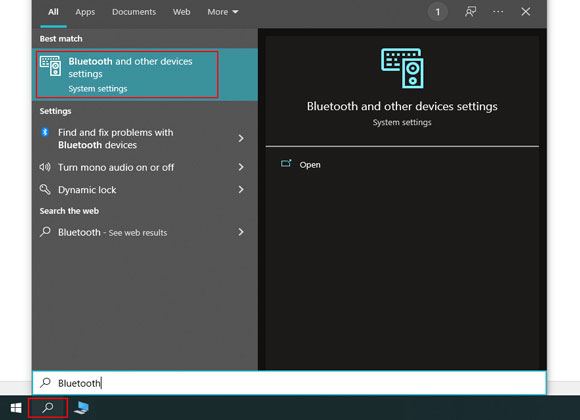
Schritt 2. Koppeln Sie Ihr Alcatel-Telefon mit dem Computer
Wenn Ihr Telefongerät in der Liste angezeigt wird, klicken Sie bitte darauf und stellen Sie sicher, dass Ihr Telefon die Verbindung akzeptiert.
Schritt 3. Fotos über Bluetooth senden
Öffnen Sie die Fotos-App auf Ihrem Telefon und tippen Sie auf das gewünschte Foto. Klicken Sie dann auf das Symbol „ Teilen “ > „ Bluetooth “ und wählen Sie Ihren Computer aus. Als nächstes empfangen Sie das Bild auf Ihrem Computer.

Wenn Sie über eine SD-Karte und einen Kartenleser verfügen, können Sie Bilder über die Micro-Speicherkarte von Ihrem Alcatel-Telefon auf Ihren Computer kopieren. Da es sich um eine Offline-Übertragung handelt, benötigen Sie weder mobile Daten noch WLAN. Bitte stellen Sie jedoch sicher, dass Ihre Karte und Ihr Lesegerät normal funktionieren.
Schritt 1. Legen Sie die SD-Karte in Alcatel ein
Nehmen Sie die Rückseite Ihres Telefons und den Akku heraus und setzen Sie die Speicherkarte richtig in das Telefon ein.
Schritt 2. Verschieben Sie die Fotos auf die Karte
Öffnen Sie Ihren Bilderordner auf dem Telefon, kopieren Sie sie auf Ihre SD-Karte und warten Sie auf die Übertragung auf den Computer. Schalten Sie dann Ihr Telefon aus und deinstallieren Sie die Karte.
Schritt 3. Übertragen Sie die Bilder auf den Computer
Verbinden Sie Ihre Speicherkarte mit Ihrem Kartenleser mit dem Computer und öffnen Sie das Programm „Dieser PC“. Suchen Sie dann Ihr SD-Kartenlaufwerk und verschieben Sie die Bilder auf Ihren Computer.

In Verbindung stehende Artikel
[Aktualisiert] So übertragen Sie Fotos auf vier praktische Arten vom ZTE-Telefon auf den Computer
4 bewährte Methoden zum Übertragen von Fotos vom Computer auf Android (Schritt für Schritt)
Wie übertrage ich Fotos vom LG-Telefon auf den Computer? [5 einfache Möglichkeiten]
So stellen Sie gelöschte Fotos aus der Android-Galerie in 4 großartigen Lösungen wieder her
Behoben: Schnelle Lösung, wenn Kontakte nicht auf das neue iPhone übertragen wurden
Die 6 besten Android-Musikmanager für Android und Computer [empfohlen]
Urheberrecht © samsung-messages-backup.com Alle Rechte vorbehalten.